WPS文档设置双面打印的步骤指南
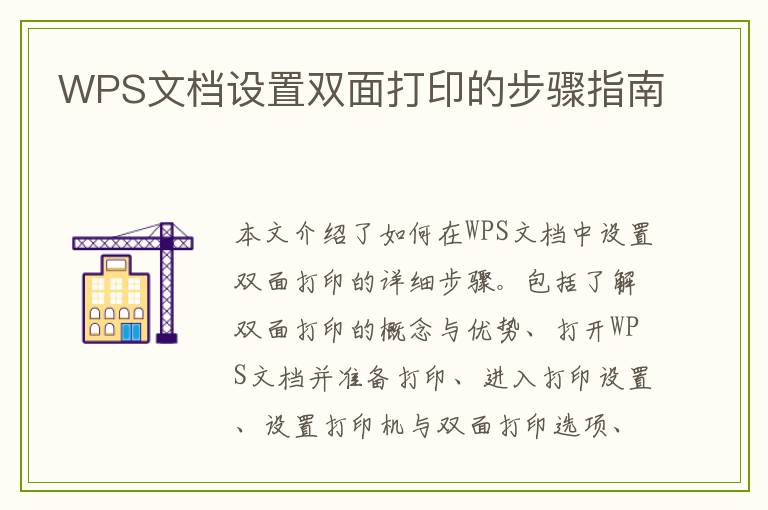
一、了解双面打印的概念与优势
双面打印是一种将文档的正反两面都进行打印的打印方式,可以更加节约纸张,达到环保的效果。在WPS文档中,设置双面打印同样便捷高效。
二、打开WPS文档并准备打印
首先,打开需要打印的WPS文档。完成编辑后,确认文档内容无误,做好打印准备工作。
三、进入打印设置
点击文档左上角的“文件”,在下拉菜单中选择“打印”,或者直接使用快捷键Ctrl+P进入打印设置。
四、设置打印机与双面打印选项
在打印设置页面中,选择连接的打印机,确保选择正确。随后,找到“属性”或“设置”选项,在打印设置里选择双面打印功能。若打印机支持自动双面打印,则选择自动模式;若不支持,可选择手动翻转纸张进行双面打印。
五、调整打印细节并打印
确认双面打印选项后,可进一步调整打印的细节设置,如选择纸张大小、方向、页边距等。完成所有设置后,点击“确定”开始打印。
六、手动翻转纸张(若需)
对于不支持自动双面打印的打印机,在打印完一面后,需手动翻转纸张至另一面再放入打印机进行打印。





